あなたはUbuntuのLinux上でハートビートをインストールする方法を学びませんか? このチュートリアルでは、Ubuntu Linux を実行しているコンピューターにハートビート サービスをインストールし、情報を ElasticSearch サーバーに送信する方法を示します。
• ウブンツ 18
• ウブンツ 19
• 弾性検索 7.6.2
• キバナ 7.6.2
• ハートビート 7.6.2
この例では、ElastiSearch サーバーの IP アドレスは 192.168.100.7 です。
弾性検索関連チュートリアル:
このページでは、ElasticSearch のインストールに関連するチュートリアルのリストにすばやくアクセスできます。
チュートリアルハートビート - Ubuntu Linuxでのインストール
hostnamectl というコマンドを使用してホスト名を設定します。
コンピュータを再起動します。
ハートビート パッケージをダウンロードしてインストールします。
heartbeat.yml という名前のハートビート構成ファイルを編集します。
ここに、設定の前に元のファイルがあります。
ここに私たちの設定を含むファイルがあります。
この例では、ハートビート サービスを構成して、ElasticSearch サーバー 192.168.100.7 にデータを送信します。
この例では、ハートビート サービスを Kibana サーバー 192.168.100.7 に接続するように構成しました。
この例では、ICMP プロトコルを使用して 8.8.8.8 を監視するように Heartbeat サービスを設定しました。
この例では、ホスト TECHEXPERT の TCP ポート 80 を監視するようにハートビート サービスを構成しました。ヒント。
次のコマンドを使用して、Kibana サーバー上にハートビート ダッシュボードを作成します。
ハートビート サービスを開始します。
ハートビート サービスをブート時に開始するように構成します。
おめでとう! あなたは、UbuntuのLinux上でハートビートのインストールを完了しました.
キバナ - ハートビートダッシュボードへのアクセス
ブラウザを開き、KibanaサーバーのIPアドレスに:5601を加えたIPアドレスを入力します。
この例では、ブラウザに次の URL が入力されています。
• http://192.168.100.7:5601
キバナウェブインターフェースを提示する必要があります

[データの視覚化と探索] 領域で、[稼働時間] オプションを選択します。
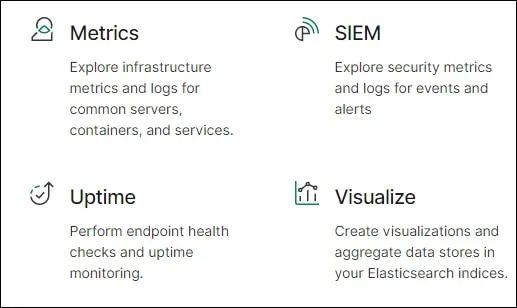
稼働時間ダッシュボードが表示されます。
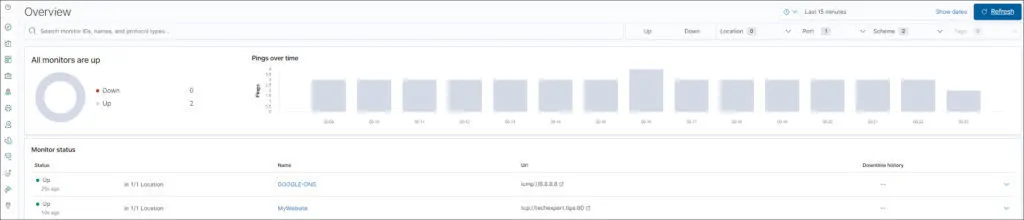
おめでとう! Kibana サーバー上のハートビート情報にアクセスできます。
